| Origin | 您所在的位置:网站首页 › origin怎么输入百分数 › Origin |
Origin
|
Origin绘制弦图
一、前言二、数据准备及解释2.1 数据调用2.2 数据解释
三、比例弦图绘制3.1 基础比例弦图绘制3.2 比例弦图参数的修改3.2.1 节点——标题和刻度标签3.2.2 节点与连接线的方向和排序方式3.2.3 连接线显示设置3.2.4 节点细节3.2.5 特殊节点参数设置3.2.6 比例布局——事前模式与事后模式区别3.2.7 图层及画布大小的调节
四、比例弦图与弦图的区别五、总结
软件版本:OriginPro 2021b (64-bit) SR2 9.8.5.212 (学习版) 本期目标: 绘制比例弦图并对其进行参数调整 弦图使用的是比例布局,就是同样节点之间的输入和输出都用同一条连接线显示。通常用于表示数据集及不同数据组之间的相似性。 如图1所示,示例图中的 “China, United States, Germany…”等各表示一个节点,每个节点之间都以弧线或贝塞尔曲线连接。每条连接曲线均对应一个数值大小。 弦图重点在于表现节点间的比例关系。具体解释可参考: 1. 弦图描述 2. 弦图 - Chord Diagram 3. 弦图 Chord Diagram 本文是在弦图概念的基础上介绍比例弦图的绘制。 二、数据准备及解释 2.1 数据调用使用origin软件的示例数据,通过“Fn+F11”快捷键打开学习中心界面,如图2,选择“绘图示例——分组专业图——Chord Diagram”。选择之后点击“确定”,示例结果如图3所示。 在图4中,共包含3列数据,A(X)列对应的10个节点,B(Y)列分别为A(X)列节点对应的弧线连接对象,C(Y)列为二者的出口数据,即弧线宽度。 选中三列数据,按照 “绘图——类别——比例弦图”的顺序绘制基础图形,如图5所示。 任意双击图5中外围的国家名字(即标题:China…)或刻度线,打开 “绘图细节——绘图属性”界面,在 “标签”窗口下,对 “标题”参数修改如下(图6): 字体:Times New Roman;颜色:自动(从图5的黑色字体变为按对应节点颜色显示)旋转:角度(根据节点的弧度进行方向调整)偏移:根据需要调整,此处调节为 20(调整标题与节点的距离)✔按字数换行:最小宽度 15按照上述参数修改后,如图7所示。 在以上的基础上,继续修改比例弦图刻度线参数,修改参数及结果如下(图8): 字体旋转(度):0(即按原始角度展示,也可选“角度”等方式展示)数值格式:E.1(默认选择为E.3,修改为E.1即可)
刻度线参数的修改及结果如(图9)所示: 主刻度增量:200000修改为500000(减少刻度数值的重叠)次刻度数:1修改为0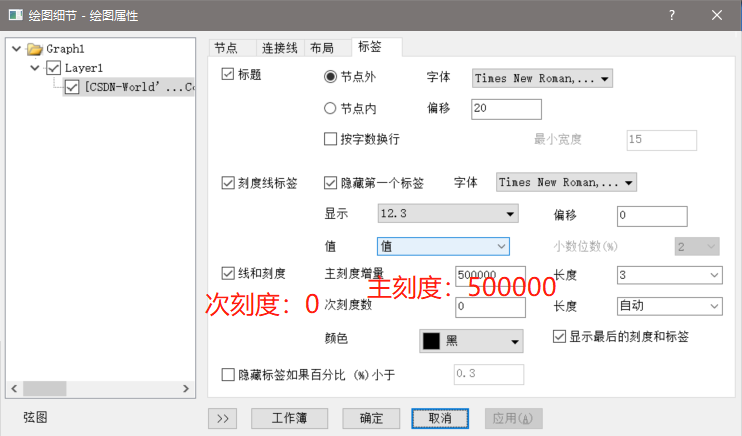 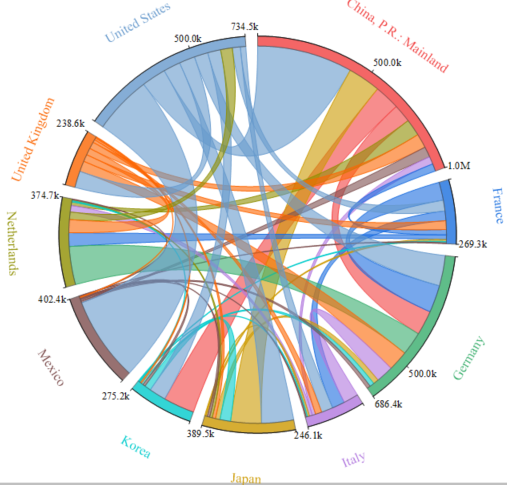 图9 刻度线参数
3.2.2 节点与连接线的方向和排序方式 图9 刻度线参数
3.2.2 节点与连接线的方向和排序方式
调至 “布局”页面下,调整顺序参数如下(图10): 节点顺序按:总值——降序连接顺序按:输出在前,降序值连接线绘图顺序:极大的连接线在上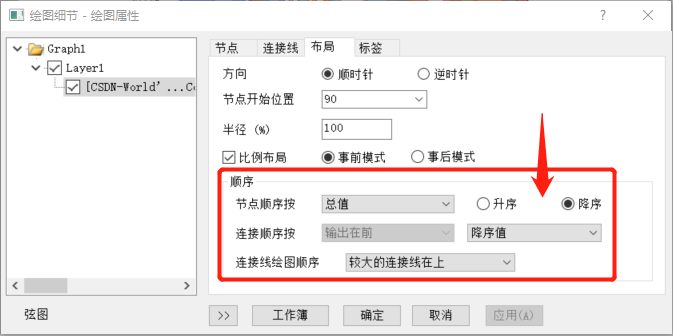 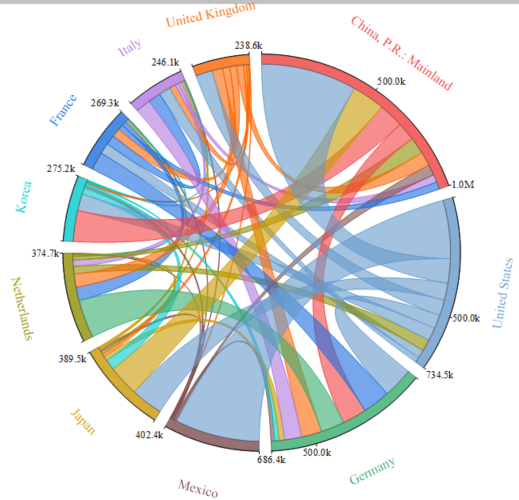 图10 节点与连接线顺序 图10 节点与连接线顺序
在同一页面下,设置节点排布方向(图11): 方向:逆时针节点开始位置:25半径(%):80(调整比例弦图整体大小,以调整其在画布上的显示比例)
调至 “连接线”页面下,可对连接线的边框颜色、填充颜色及宽度进行调整,参数如下(图12): 过滤器 百分数小于:50,显示透明度:50
调至 “节点”页面下,在 “填充颜色”下可修改不同节点的边框颜色及填充颜色等参数。 同样可以调节节点的宽度,连接线与节点的间距等参数,此处不再修改展示。 通过 “CTRL+双击特定弧线”可仅对该特殊节点对应的弧线进行调整,如图14,为了便于观察,此处调节 “China——United States” 连接线边框颜色为绿色,宽度为5。 另外,把鼠标放至该连接线上,会显示该连接线的输入和输出数据,如图15,分别显示 “China——United States” 的贸易输出数据。 本例中 “事后模式” 与 “事前模式”对比结果如图16所示,差异不明显,因为本例中的数据 A(X)列(节点数共10个)与B(Y)列(每个节点对应的连接线为9个)个数相当。 故删除一部分数据并绘图进行对比,如图17。 基于图17的示例数据表明: 事前模式更突出 A(X) 列数据;事后模式则是更突出 B(Y)列数据(图18)。 在3.2.2节图11中,通过调节半径比,以在整个画布上显示图层,另一种方式是可以通过改变图层大小来修改。 如图19,点击 “layer1——大小”,通过调节红框圈中数值调节,直到达到合适的图层显示情况即可。 弦图与比例弦图参数设定方式完全一样,唯一的区别是在 “绘图细节——绘图属性——布局”界面不需要勾选 “比例布局”,见图20。 如图21所示,按照相同的布局、连接线及刻度等参数绘制弦图,结果表明: 弦图是基于双向性的表示,既有输入也有输出,如China与United States含有两条连接线; 比例弦图则只有一条连接线表示China与United States之间的输入输出关系。 |
【本文地址】
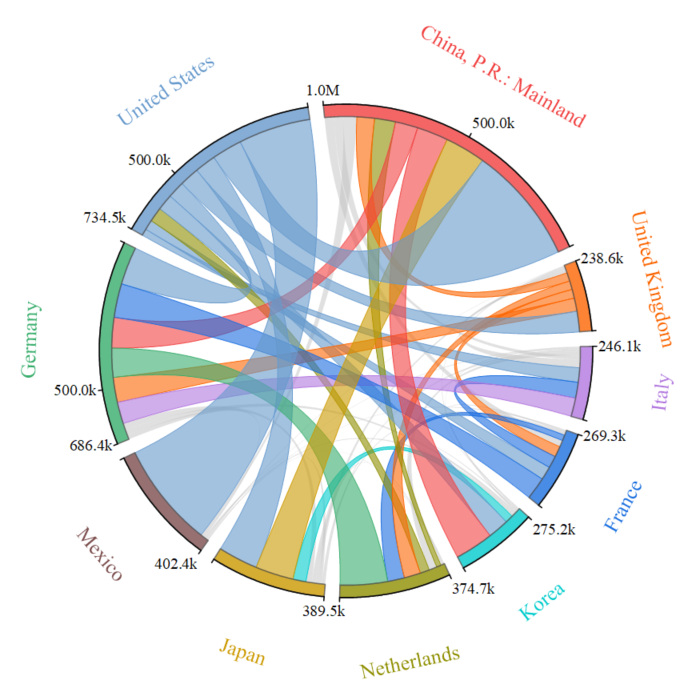
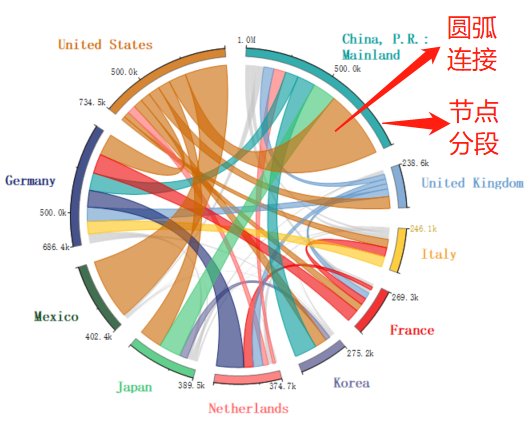 图1 弦图构成
图1 弦图构成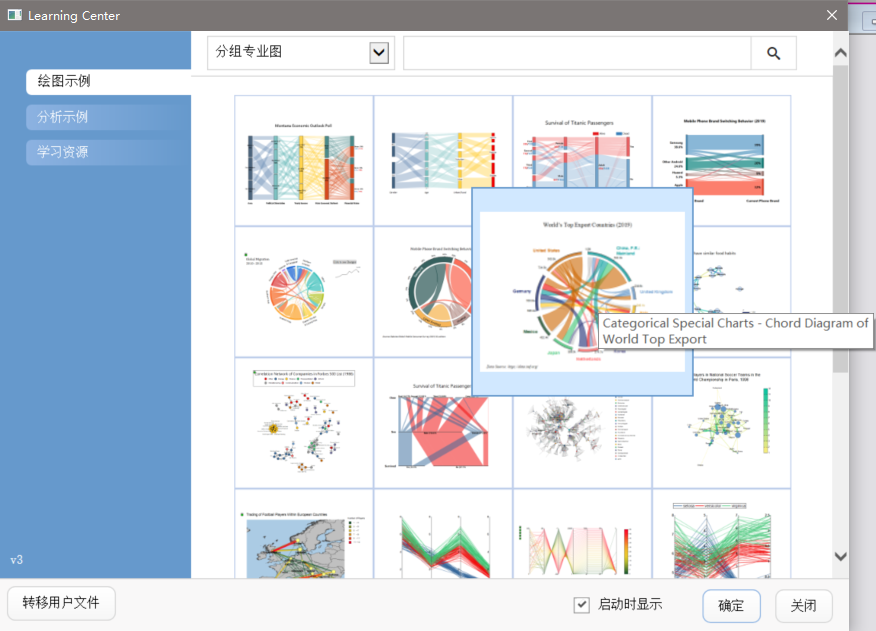 图2 比例弦图
图2 比例弦图 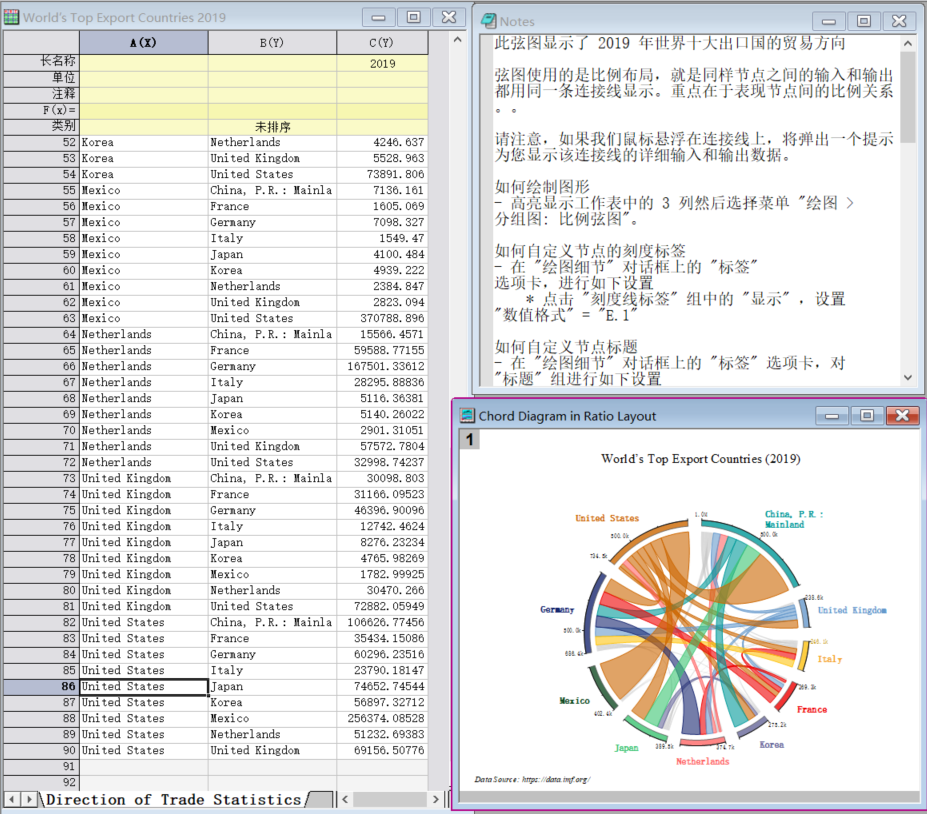 图3 示例比例弦图数据及图形展示
图3 示例比例弦图数据及图形展示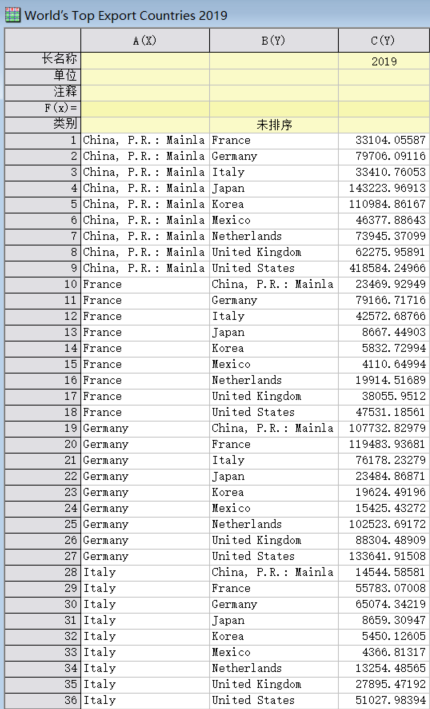 图4 比例弦图——世界最大贸易出口国数据
图4 比例弦图——世界最大贸易出口国数据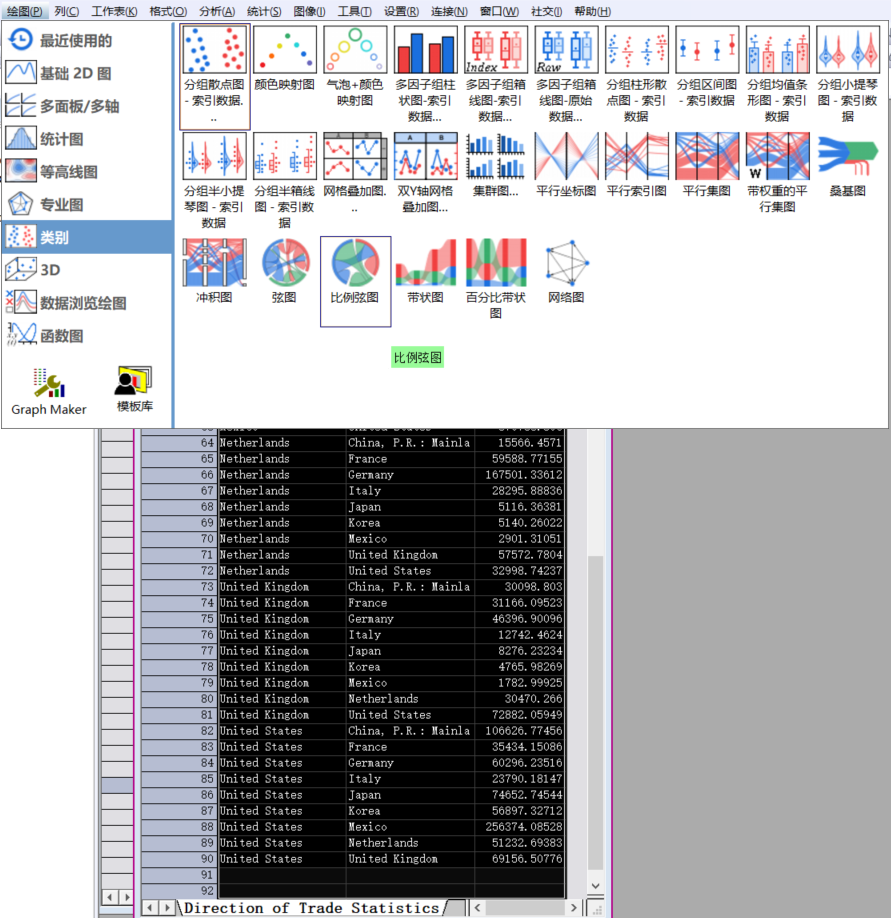
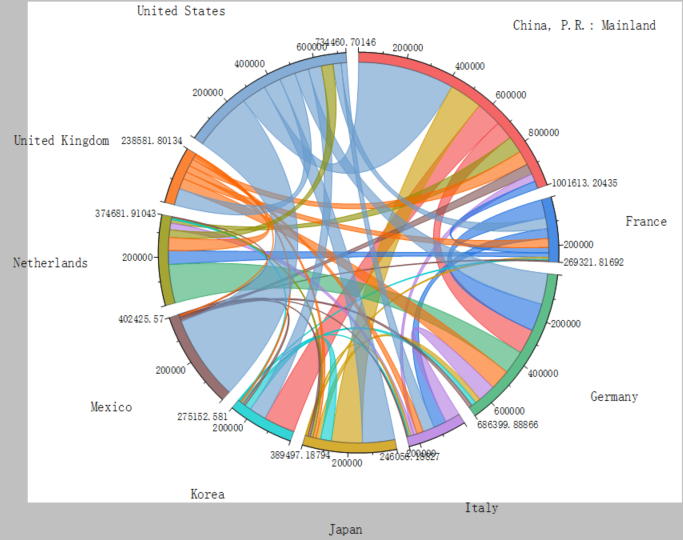 图5 基础比例弦图
图5 基础比例弦图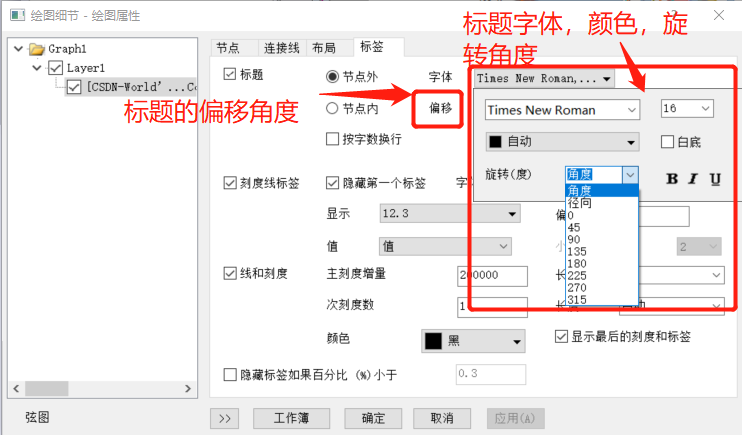 图6 标题参数
图6 标题参数  图7 修改标题参数后的比例弦图
图7 修改标题参数后的比例弦图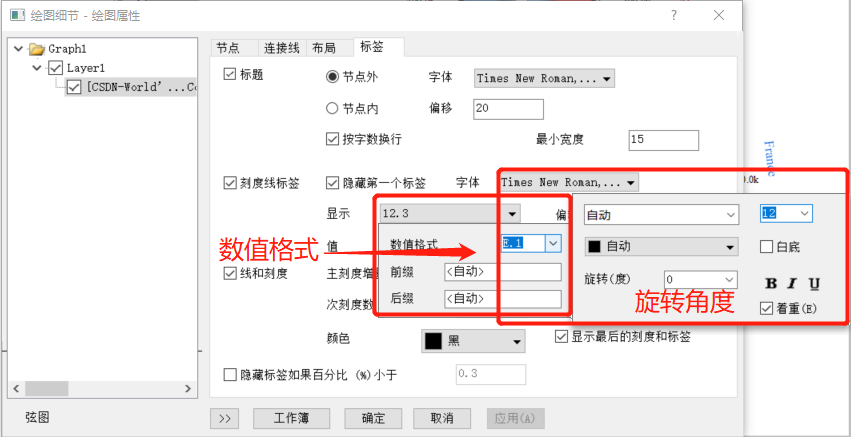
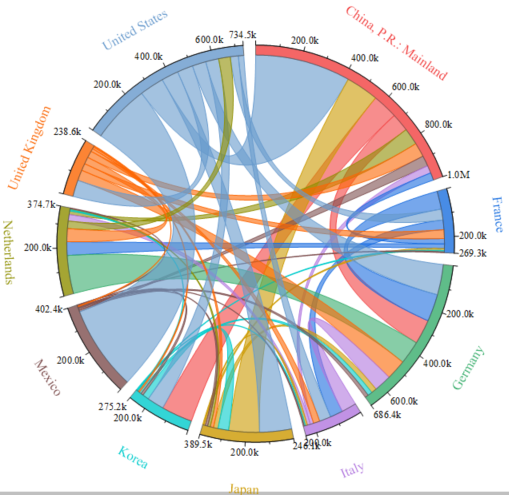 图8 刻度线标签参数
图8 刻度线标签参数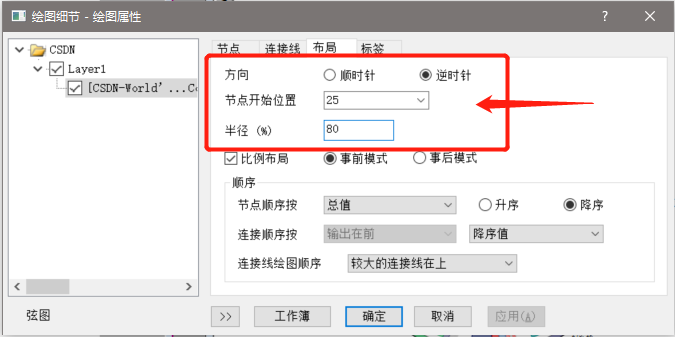
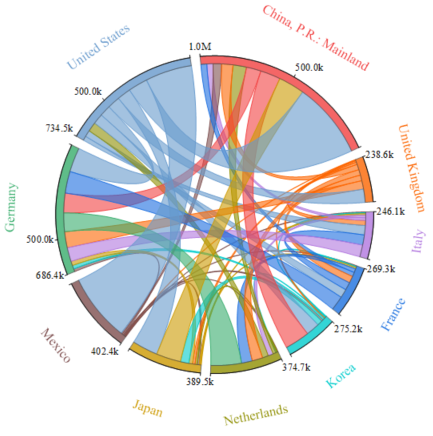 图11 节点方向参数
图11 节点方向参数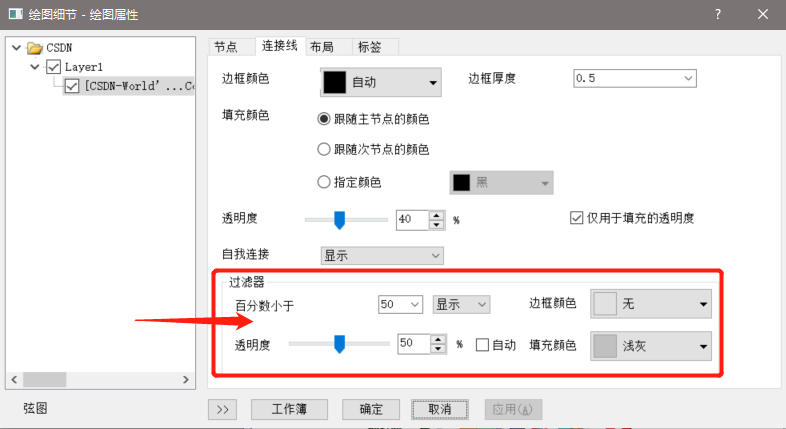
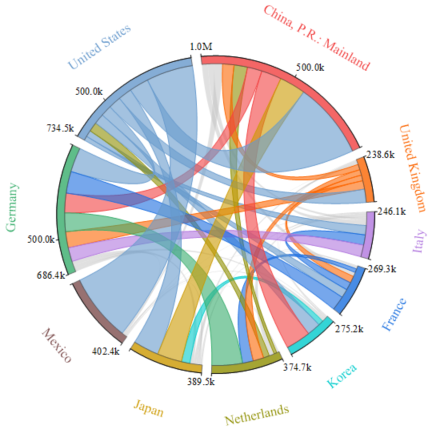 图12 连接线参数
图12 连接线参数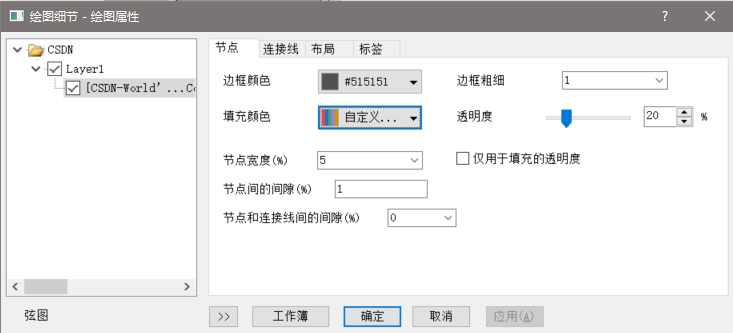 图13 节点颜色
图13 节点颜色 图14 特殊节点及连接线设置
图14 特殊节点及连接线设置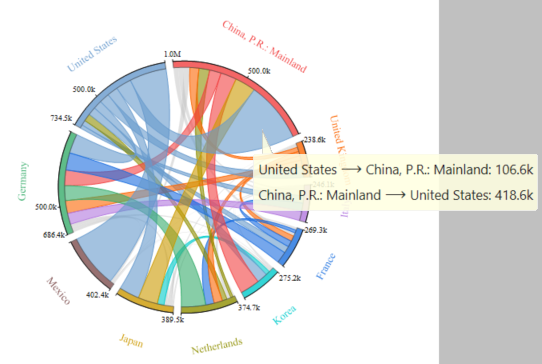 图15 特殊连接线细节展示
图15 特殊连接线细节展示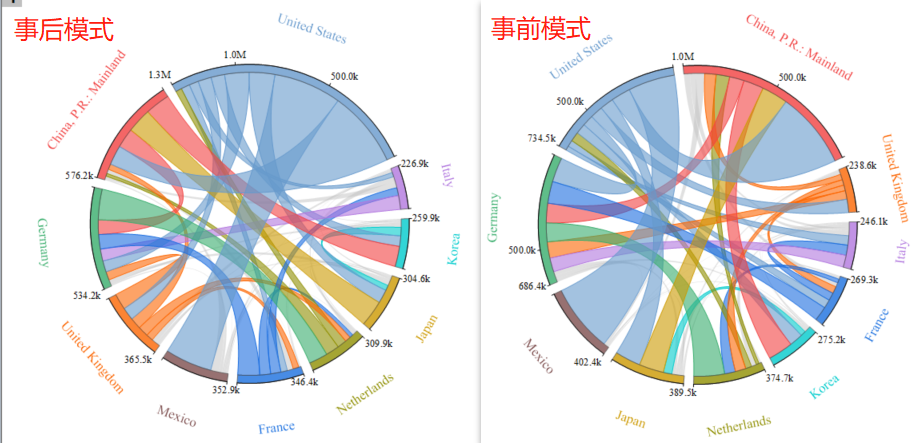 图16 比例布局不同模式对比图
图16 比例布局不同模式对比图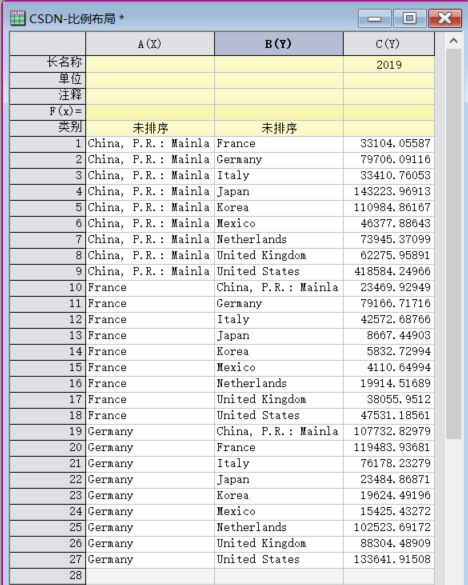 图17 比例布局对比数据
图17 比例布局对比数据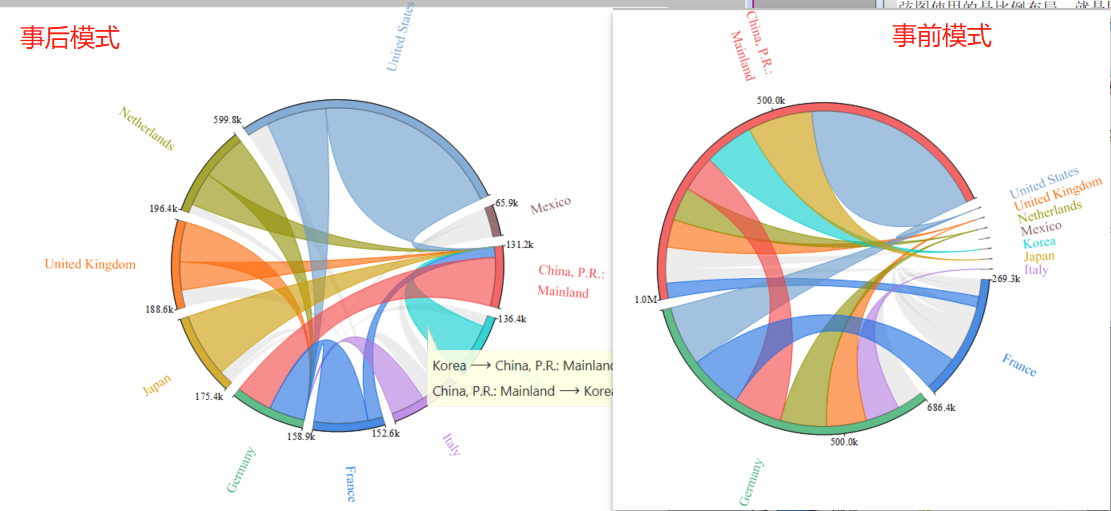 图18 修改数据后的比例布局对比图
图18 修改数据后的比例布局对比图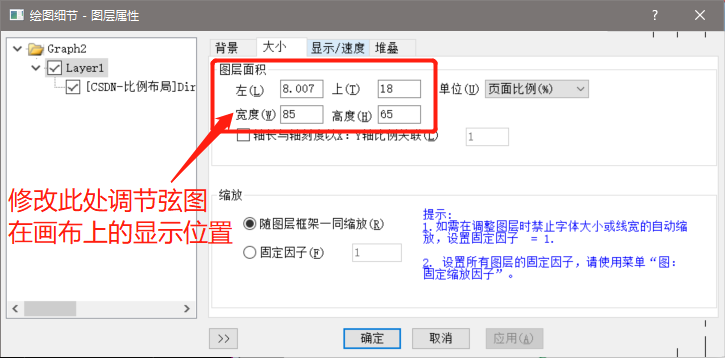 图19 图层大小的调整
图19 图层大小的调整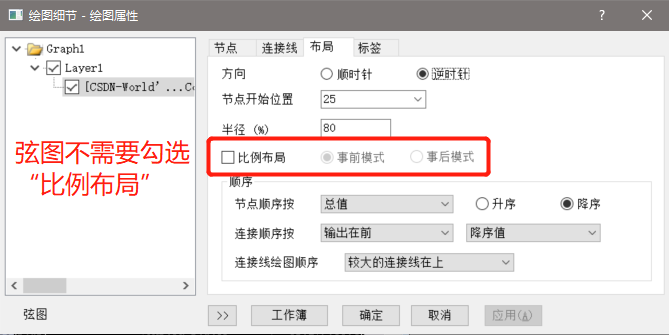 图20 弦图参数设置
图20 弦图参数设置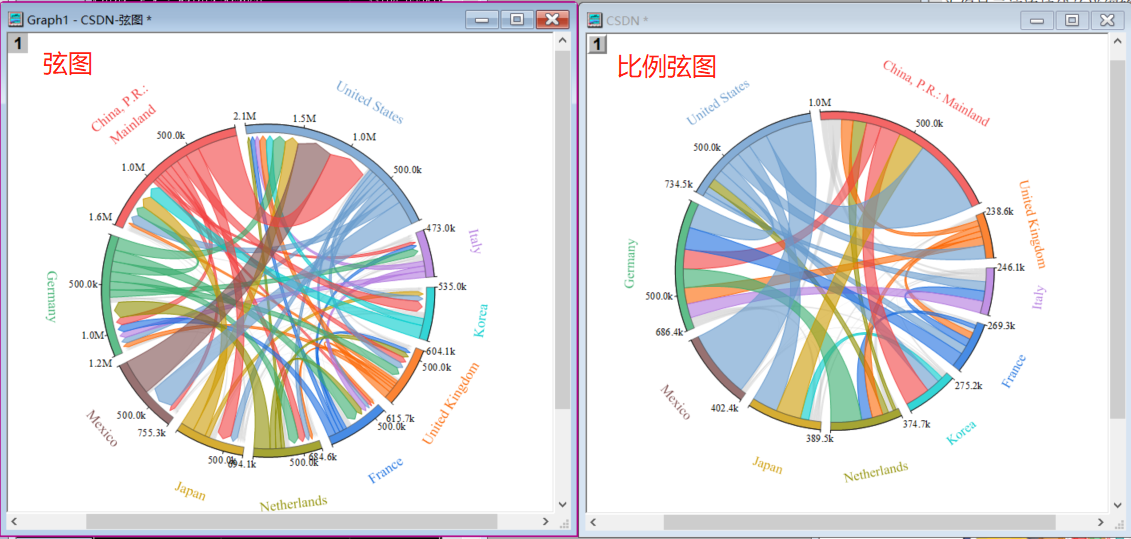 图21 弦图与比例弦图的区别
图21 弦图与比例弦图的区别